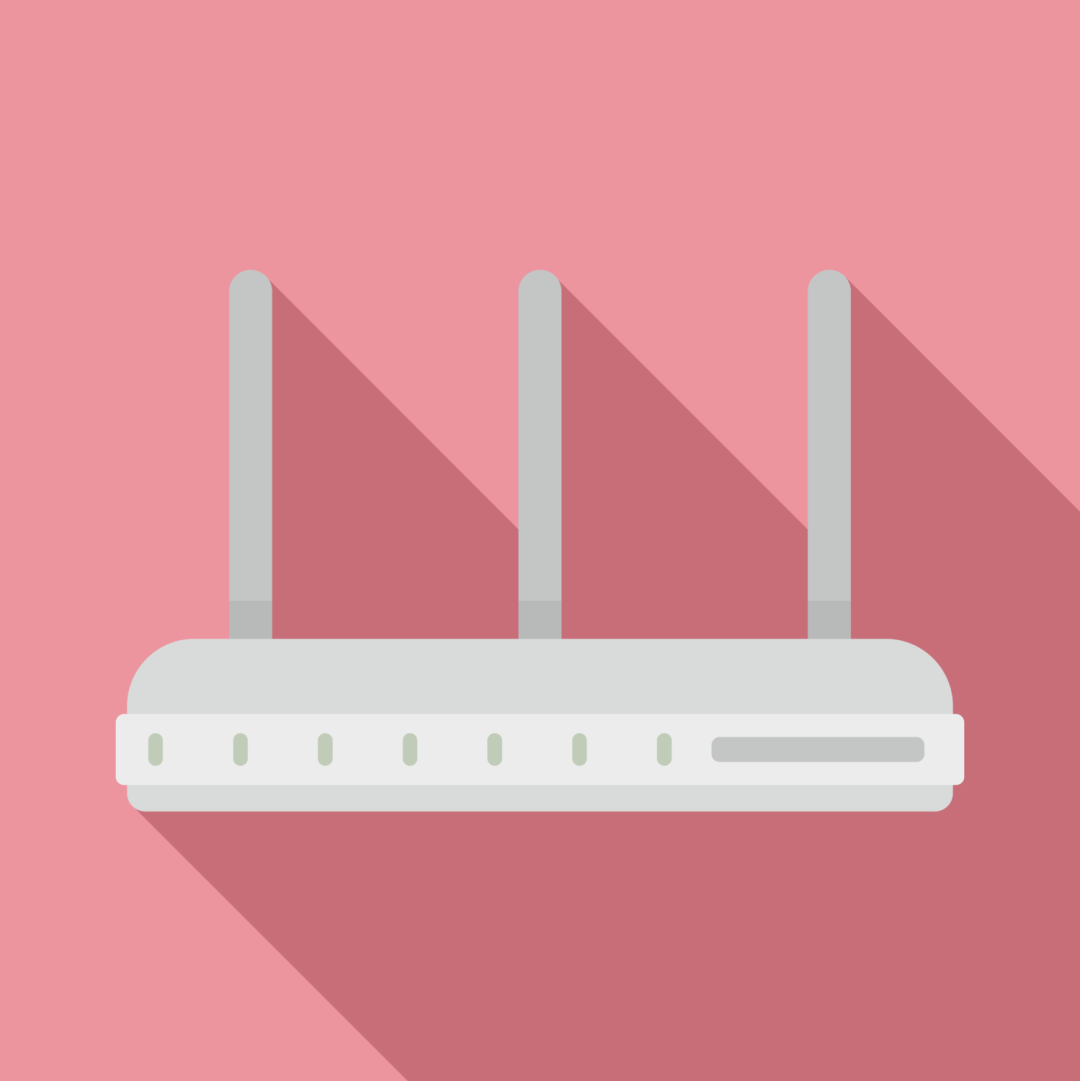原标题:小妙招!路由器贴一个创可贴,网速提升好几倍!
冬季来临
天冷记得多添衣
随着天气慢慢变冷,最幸福的事情莫过于窝在床上,连着wifi刷刷剧。
可家里的wifi时好时坏,甚至有时加载一个图片都需要缓存好久,怎么回事呢?这或许与路由器使用方式不恰当有关哦!
今天我们就来说说
路由器使用那些事儿
路由器
x
正确使用
01
定期关闭路由器
原
理
路由器使用的工作原理就是不断地接收以及传达信号,而一些多余的信号堆积会形成缓存。
所以,当我们一直打开路由器,缓存就会越积越多,导致网速变得越来越慢。而当我们关掉路由器的时候,它就会自行消除这些缓存。
当家里的路由器出现了网络卡顿的状况,试着把它关掉,让路由器清空内部的缓存后再打开,应该就会顺畅很多~
02
定期清理灰尘
由于路由器通常是长年放置的状态,内部以及一些散热孔很容易堆积大量灰尘,导致散热不畅,长时间就会出现死机或网络不稳定等情况,还会增加功耗,所以要记得定期清理灰尘。
方法:可以用棉签蘸取适量的酒精进行擦拭,酒精具有清洁的作用且容易挥发,不会影响到插孔。待干燥之后,用创可贴将不用的接口封上,就不会积累灰尘了,下次揭下即可使用,简单有效。
相关:路由器设置
03
路由器尽量摆放在高位置
路由器的位置尽量在高位置,周边最好不要堆放杂物,杂物会影响路由器的散热,从而影响网速。
如果是无线路由器的话,可以放在电视机柜上,不要在封闭位置,尽量保持空旷,注意避开三角区域。
04
路由器旁避免摆放
电器类物品、金属制品
• 电器类物品
无线路由器发射出来的信号,非常容易受到磁场的影响。
如果在你的无线路由器发射器旁边装了音响、电磁炉、微波炉等有大块磁铁的物品,建议移走,其强大的电磁波会对信号产生明显的干扰,导致传输受阻、降低网速。
• 金属制品
路由器旁边放铁制品或者钛制品等金属制品,有可能会屏蔽信号,造成网速卡慢。
因为金属制品的导电性等性能会隔离信号,坐火车的时候信号经常不佳就是这个道理。
05
及时更新路由器固件
路由器一直处于高负荷工作状态,配件容易渐渐老化,即便是百兆光纤也有可能变龟速,出现网络延时等各种毛病,拖慢网速。
老化的路由器要及时更换固件或换新,才能确保网上冲浪畅通无阻,也会避免许多安全隐患。
责任编辑:
以上就是“WiFi之家网”为你整理教程,希望能帮到你
原创文章,作者:192.168.1.1,如若转载,请注明出处:https://www.224m.com/183656.html